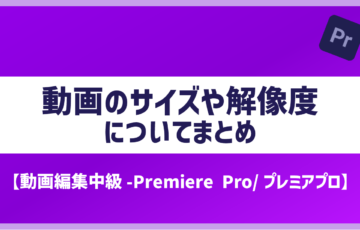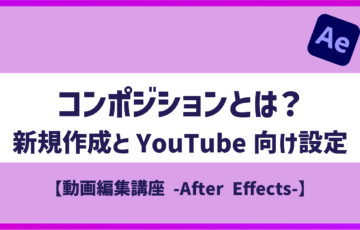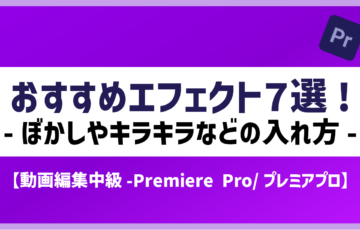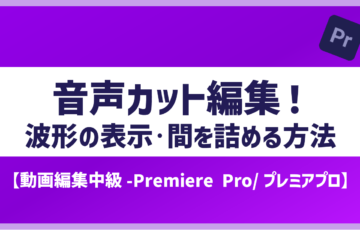AfterEffectsで動画編集をする上で、動画・画像レイヤーの表示タイミングや長さの調整は頻繁に行う操作の一つです。
今回は、タイムライン上でレイヤーを移動する方法とカット・トリミングする方法と、そのショートカットキーを紹介します。
▼今回の目標達成ステップ
- タイムライン上の素材/レイヤーを移動させる
- レイヤーのトリミング方法(長さ調整)とそのショートカットキーが分かる
- レイヤーを途中で切るカット方法とそのショートカットキーが分かる
素材/レイヤーを移動させる
素材の表示タイミングをずらす
素材をタイムラインに追加した最初の状態では、基本的に動画の0秒からその素材が表示されるようになります。
素材を表示のタイミングを遅らせたり変更したい場合は、素材/レイヤーを横方向に移動させることで可能です。
- タイムラインのレイヤーを選択
- 左右へドラッグして移動させる

レイヤーの上下の位置関係を移動する
上下の位置関係を変更すると、プレビュー画面での配置(前面・背面)が変わります。
- タイムラインのレイヤー名を選択
- 上下へドラッグして移動させる

動画や画像のレイヤーをトリミング(長さを調整)する方法
タイムライン上レイヤーの横の長さを変更することで、動画内で表示される時間の長さを変更することができます。
レイヤーの両端をトリミング・伸ばす
- 選択ツール>タイムライン
- ①開始側をトリミング・伸ばす
- トリミングしたいレイヤーの左端にカーソルを合わせる
- 「↔︎」マークに変わったらクリックして左右へドラッグ
- ②終了側をトリミング・伸ばす
- トリミングしたいレイヤーの右端にカーソルを合わせる
- 「↔︎」マークに変わったらクリックして左右へドラッグ

レイヤートリミングのショートカットキー
- 選択ツール>タイムライン>トリミングしたいレイヤー選択
- インジケーター(再生軸/青い縦棒)をドラッグしてトリミングしたい位置へ移動
- インジケーターより左側/開始側をトリミング
- Windows:alt + [
- Mac:option +[
- インジケーターより右側/終了側をトリミング
- Windows:alt + ]
- Mac:option + ]

動画や画像のレイヤーを途中でカットする方法
画像や動画素材を途中でカットする方法を紹介します。
AfterEffectsの仕様上、1レイヤーに1素材なので、カットすると自動で別レイヤーが生成されます。
レイヤーの途中でカット
- 選択ツール>タイムライン>カットしたいレイヤー選択
- インジケーター(再生軸/青い縦棒)をドラッグしてカットしたい位置へ移動
- 上部メニューバーの「編集」>「レイヤーを分割」

レイヤーカットのショートカットキー
前述した通常のカット方法では大変手間なので、ショートカットキーを覚えて使い慣れましょう。
- 選択ツール>タイムライン>カットしたいレイヤー選択
- Windows:Ctrl + Shift + D
- Mac:Command + Shift + D
おまけ:AfterEffectsとPremiereProの違い
現状AfterEffectsでは、PremiereProの「レーザーツール」のような機能がありません。
カットするにはメニュータブから操作する必要があるので、ショートカットキーを駆使しましょう。
また、AfterEffectsのタイムラインは1トラック(横の行)に1素材レイヤーしか並べることができない仕様なので、カットをすると自動で別トラックに分割されます。
AfterEffectsにレーザーツールに該当するツールがない(2023年4月現在)
AfterEffectsのタイムラインは1トラック1レイヤーのみ
以上が、AfterEffectsでレイヤーをトリミング・カットする方法です。
これらの操作をショートカットキーで習得すると、動画編集のスピードアップに役立ちますのでぜひマスターしてみてください。
次のステップ#07『テキストの作成と調整方法』
『動画・画像レイヤーを移動、カット・トリミングする方法』を終えたら、
次のステップ#07『テキストの作成と調整(字体・位置・サイズ・文字色の変更)方法』に進もう!→
▼独学でつまずいている方・動画編集で収入を得たい方は下へスクロール▼

方法』【動画編集-After-Effects-アフターエフェクト】-1024x583.png)